Общая информация о резервном копировании
Если вам необходимо восстановить почту, используйте систему резервного копирования. Резервные копии данных собираются ежедневно и создаются в ночное время. Сформированные копии отображаются только во второй половине дня. На услуге почты Рег.ру резервные копии создаются автоматически.
Обратите внимание
Каждый бэкап хранится в течение 30 суток, после чего автоматически удаляется. Бэкапы создаются с 00.00 (МСК) и доступны для скачивания после 14.00 следующего дня. В резервную копию включаются файлы, размер которых не превышает 300 Мб. В бэкап не включаются настройки, созданные в панели управления хостингом.
Как открыть систему резервного копирования
Скачать или восстановить резервные копии можно двумя способами:
через личный кабинет
-
1
В личном кабинете откройте раздел Хостинг.
-
2
Перейдите в карточку услуги Хостинг Mail:
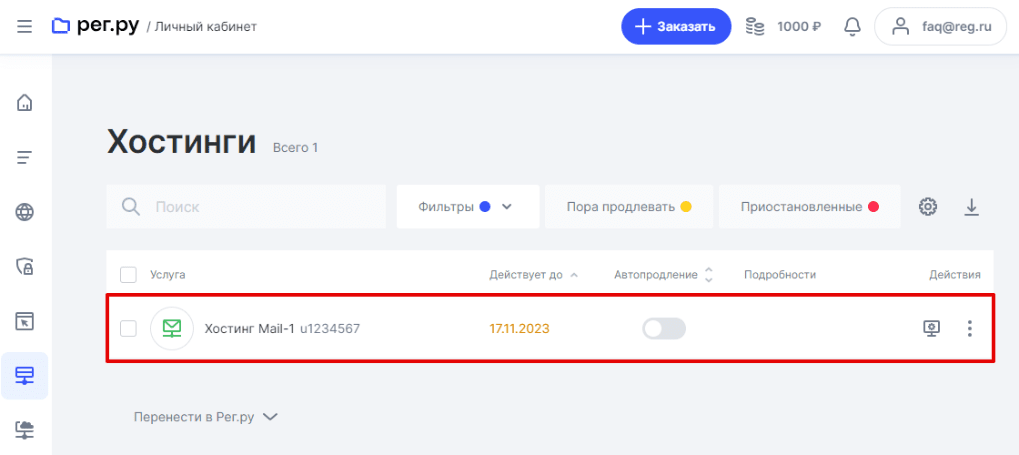
-
3
На вкладке «Бэкапы» нажмите кнопку Перейти к бэкапам:
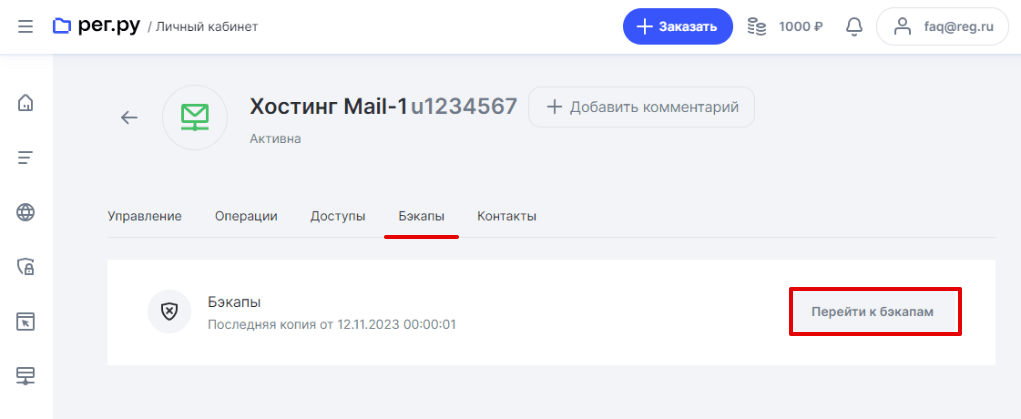
Если вы являетесь партнером Рег.ру, откройте систему резервного копирования следующим способом:
через панель управления
В панели управления в разделе «Резервные копии» нажмите ОК:
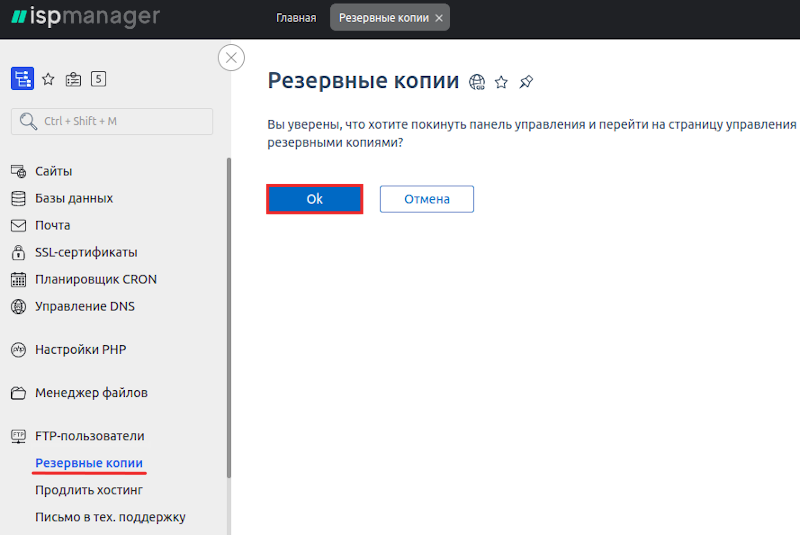
Как скачать резервную копию (бэкап) почты
Рассмотрим, как заархивировать почту, то есть сформировать резервную копию (бэкапы). Получившийся архив можно скачать и использовать для восстановления почты.
Чтобы скачать резервную копию, войдите в систему резервного копирования Рег.ру и выполните следующие действия:
-
1
Во вкладке Резервные копии в выпадающем списке выберите нужную дату:
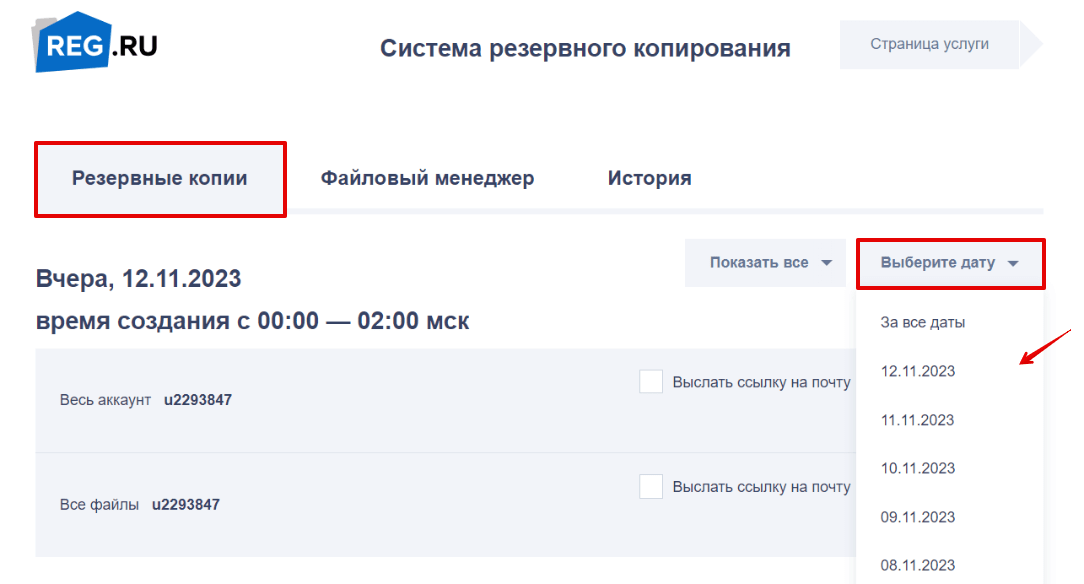
-
2
В блоке «Все файлы» нажмите Сформировать архив. Если вы хотите, чтобы ссылка на скачивание архива пришла вам на почту, поставьте галочку напротив графы «Выслать ссылку на почту»:
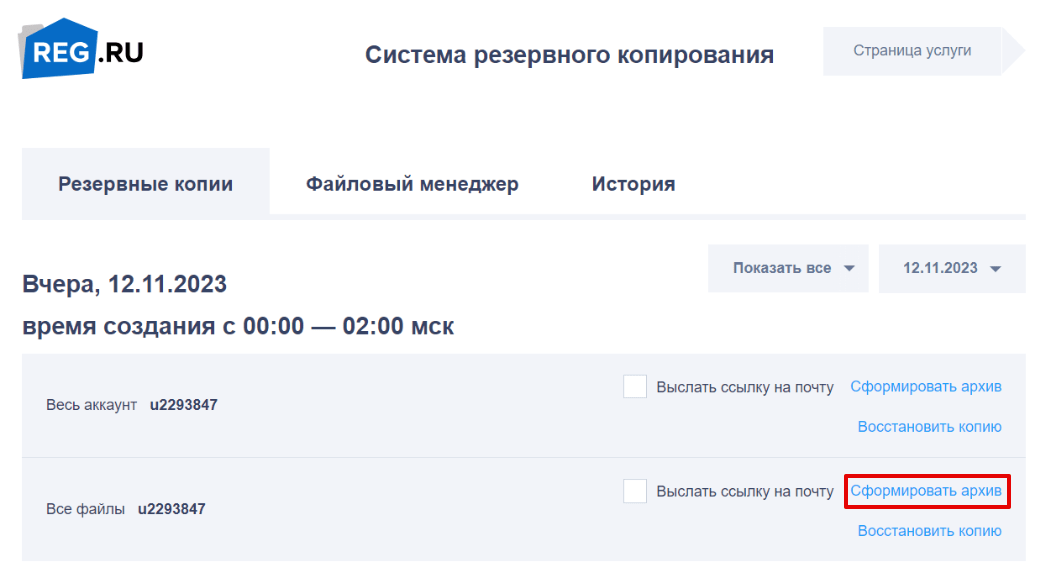
Резервная копия поставлена в очередь на архивирование, подождите пока сформируется архив.
-
3
Обновите страницу и скачайте готовый бэкап.
Как скачать бэкап удаленной услуги
В течение 30 дней после удаления услуги почты можно получить её бэкап — из него вы сможете восстановить почту на новой услуге.
-
1
В личном кабинете откройте раздел Хостинг.
-
2
Выберите удалённую услугу почты и нажмите на Три точки. В выпадающем меню нажмите Резервные копии:
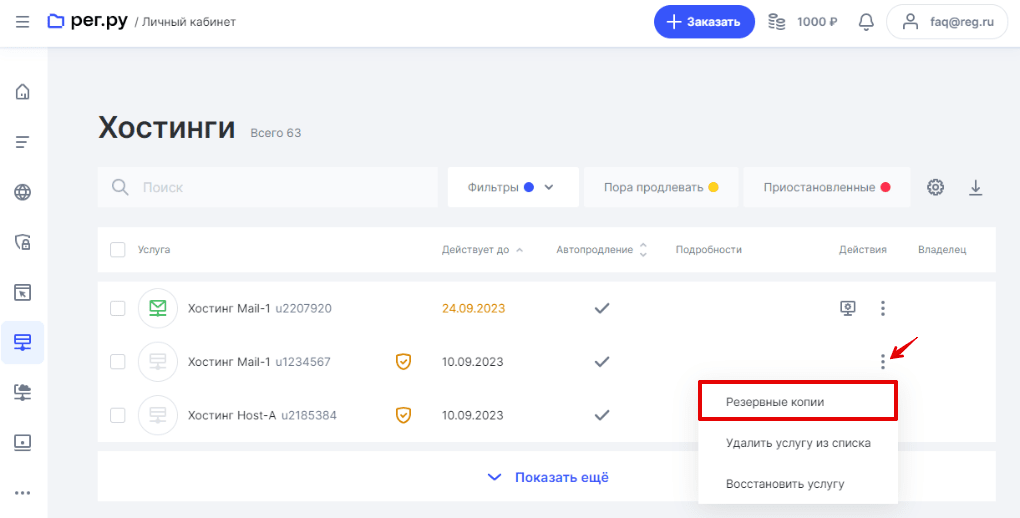
-
3
В системе резервного копирования вы можете скачать бэкап:
- всего аккаунта,
- всех файлов.
Чтобы скачать бэкап, кликните Сформировать архив. Если вы хотите получить ссылку для скачивания архива на почту, поставьте галочку Выслать ссылку на почту:
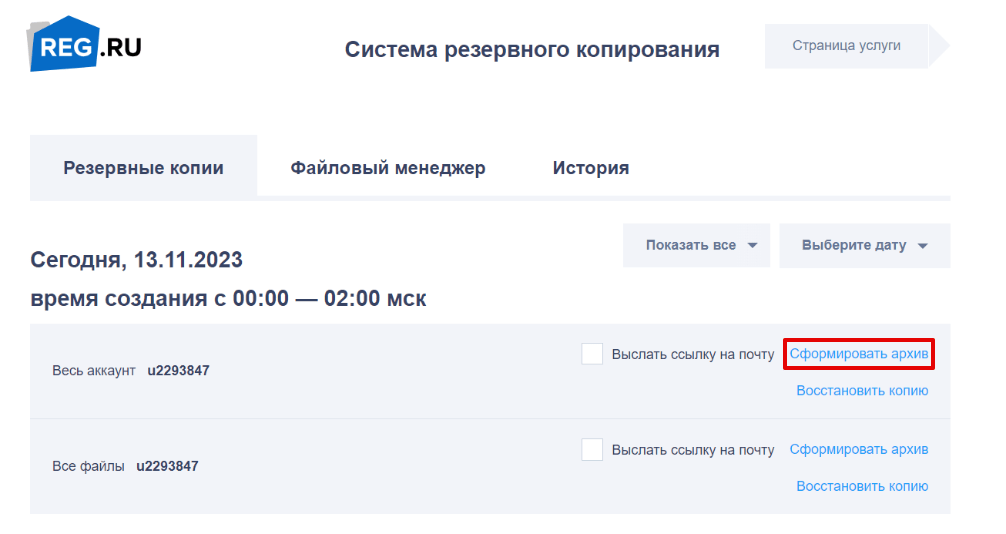
-
4
Резервная копия будет поставлена в очередь на архивирование. Подождите, пока сформируется архив. Через некоторое время в этом поле появится ссылка для скачивания. Нажмите зелёную кнопку, чтобы скачать архив на компьютер. Если вы поставили галочку «Выслать на почту», ссылка на скачивание архива была отправлена на вашу почту:
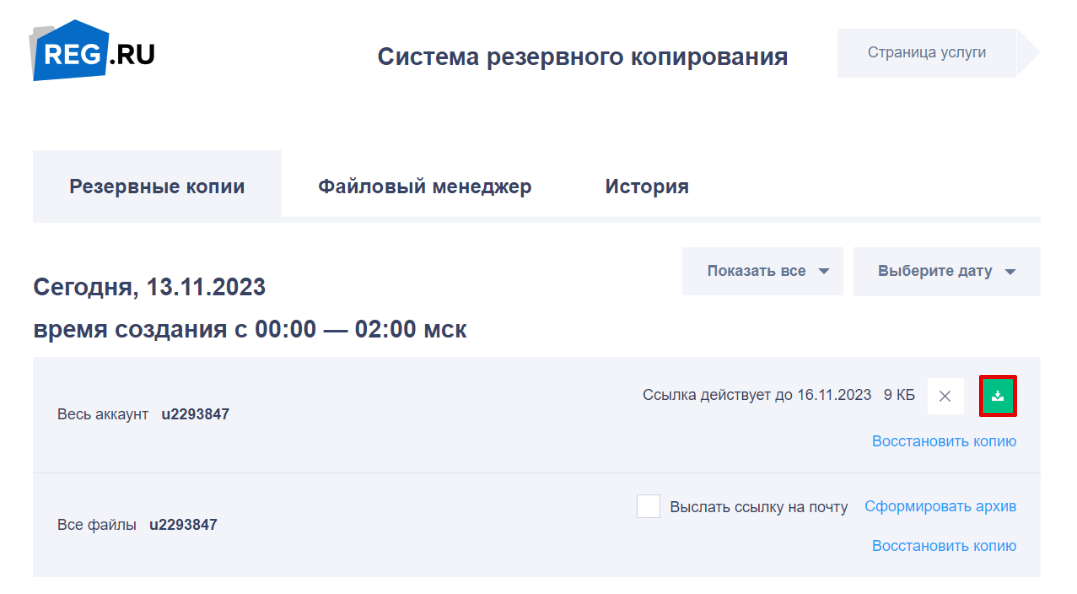
-
5
После получения архива вы можете заказать новую услугу почты и развернуть скачанный бэкап. При заказе новой услуги рекомендуем выбирать тарифный план не ниже тарифа удалённой услуги.
Как восстановить услугу из бэкапа
Перед запуском восстановления создайте восстанавливаемые почтовые ящики в панели управления по инструкции.
Восстановить резервную копию вы можете во вкладке Резервные копии. Для этого напротив домена нажмите Восстановить копию и кликните Ок для подтверждения:
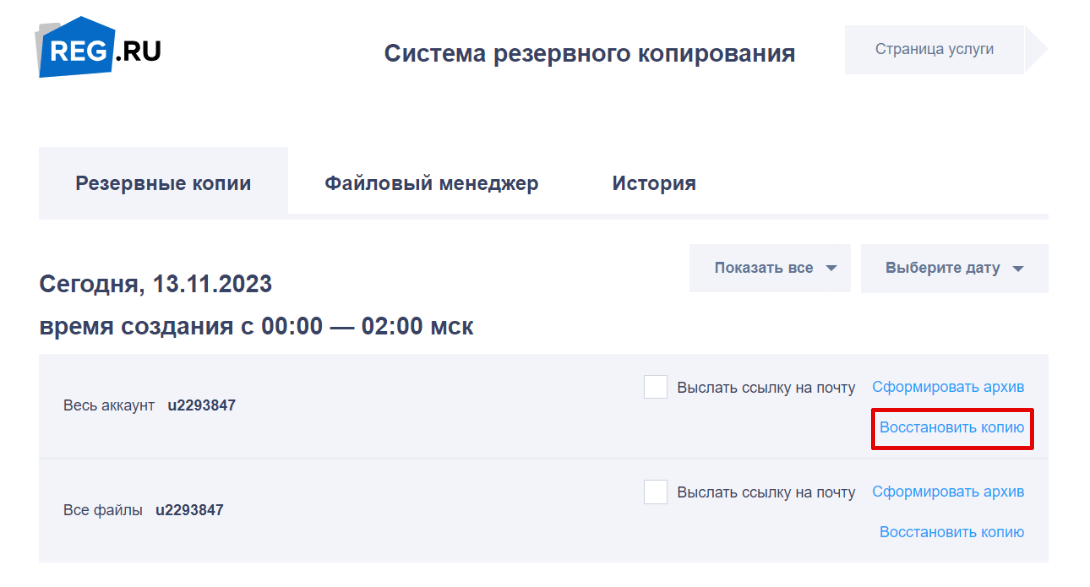
Важно: pезервные копии данных собираются ежедневно и формируются в ночное время. То есть ночью 17.05.2023 создаются резервные копии сайта на 16.05.2023.
Как восстановить отдельные файлы и папки
Также во вкладке Файловый менеджер вы можете просмотреть содержимое резервных копий и скачать/восстановить отдельный файл и/или директорию:
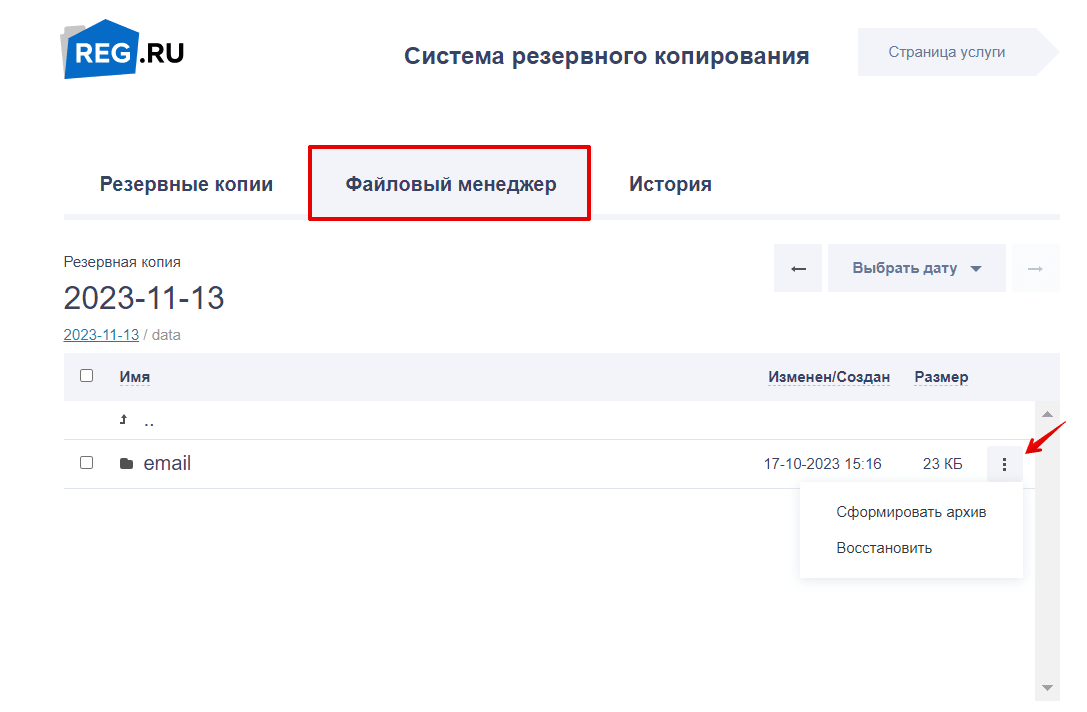
Вы можете выбрать действие сразу для группы файлов и/или директорий. Для этого поставьте галочку рядом с необходимыми пунктами и выберите действие Восстановить или Сформировать архив:
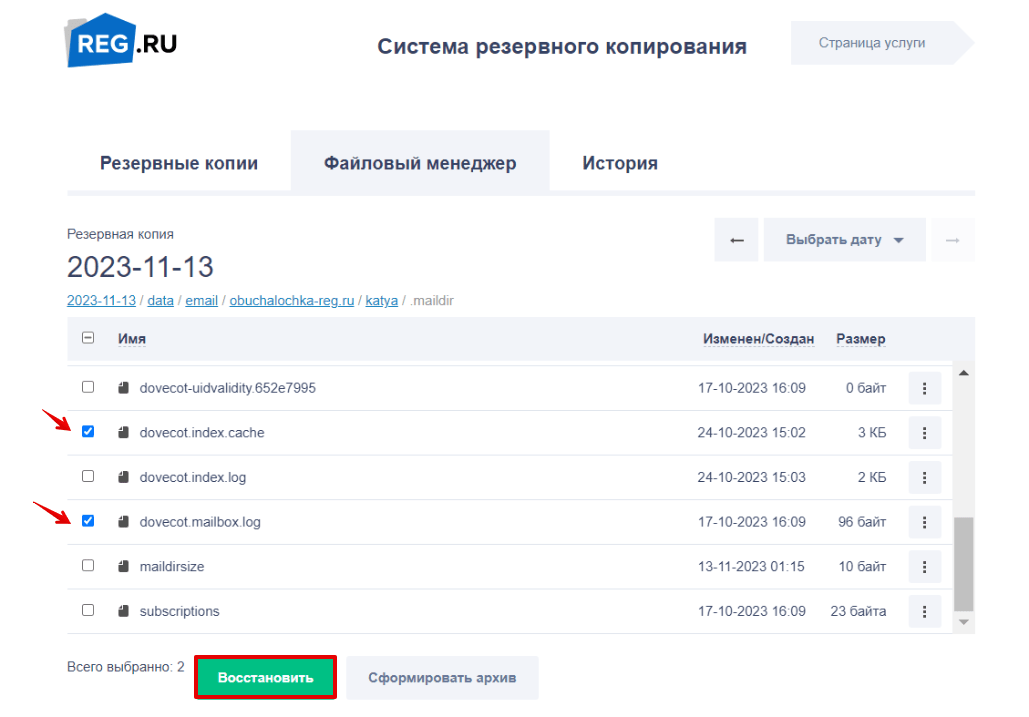
Во вкладке История вы можете просмотреть все операции в системе резервного копирования.
Помогла ли вам статья?
Спасибо за оценку. Рады помочь 😊